win7系统屏幕怎么旋转 win7系统如何旋转屏幕
更新时间:2022-09-13 10:26:17作者:runxin
通常情况,我们使用的win7系统桌面都是横向布置的,用户操作起来也比较习惯,因此也很少有用户将电脑屏幕设置成旋转,不过有些小伙伴就想要体验不同win7系统桌面布局,对此win7系统屏幕怎么旋转呢?接下来小编就来告诉大家win7系统旋转屏幕设置方法。
具体方法:
1、将鼠标移至桌面计算机图标上,单击右键,在菜单中选择“控制面板”,如下图所示:
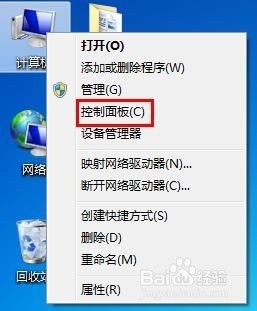
2、接着在计算机设置列表中,找到并点击“调整屏幕分辨率”。如下图所示:
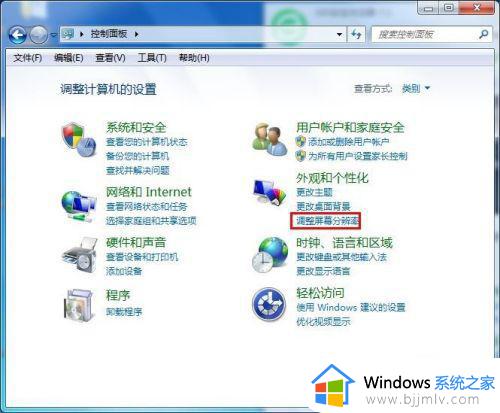
3、打开更改显示器外观页面后,点击“方向“下拉框选择”横向(翻转)“(也可根据需要选择纵向翻转,但一般比较少),然后点击”确定“即可,如下图所示:
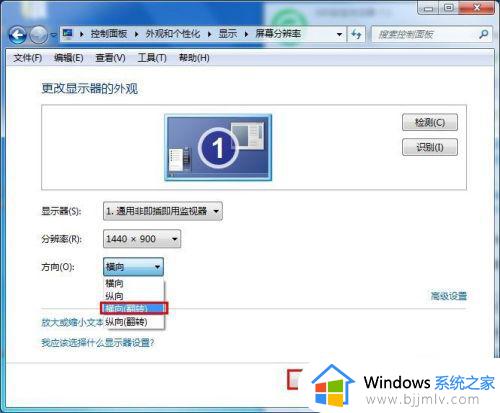
上述就是小编给大家介绍的win7系统旋转屏幕设置方法了,还有不清楚的用户就可以参考一下小编的步骤进行操作,希望能够对大家有所帮助。
win7系统屏幕怎么旋转 win7系统如何旋转屏幕相关教程
- win7旋转屏幕方向快捷键是什么 win7如何旋转电脑屏幕方向
- windows7屏幕旋转了怎么转回来 windows7屏幕旋转了如何调回来
- win7画面旋转90度怎么办 win7电脑屏幕旋转90度如何解决
- win7旋转90怎么调整 电脑win7屏幕旋转90度怎么复原
- win7屏幕旋转90度快捷键怎么还原 电脑win7屏幕旋转90度怎么复原
- win7电脑屏幕旋转90度怎么复原 win7电脑屏幕旋转了90度怎么调回来
- win7屏幕旋转快捷键ctrl加什么 win7电脑屏幕旋转快捷键是什么
- win7屏幕方向快捷键是什么 win7如何使用快捷键旋转屏幕方向
- win7系统屏幕亮度怎么调节 win7系统如何调节屏幕亮度
- win7系统如何调整屏幕亮度 win7系统怎样调整屏幕亮度
- win7系统如何设置开机问候语 win7电脑怎么设置开机问候语
- windows 7怎么升级为windows 11 win7如何升级到windows11系统
- 惠普电脑win10改win7 bios设置方法 hp电脑win10改win7怎么设置bios
- 惠普打印机win7驱动安装教程 win7惠普打印机驱动怎么安装
- 华为手机投屏到电脑win7的方法 华为手机怎么投屏到win7系统电脑上
- win7如何设置每天定时关机 win7设置每天定时关机命令方法
热门推荐
win7系统教程推荐
- 1 windows 7怎么升级为windows 11 win7如何升级到windows11系统
- 2 华为手机投屏到电脑win7的方法 华为手机怎么投屏到win7系统电脑上
- 3 win7如何更改文件类型 win7怎样更改文件类型
- 4 红色警戒win7黑屏怎么解决 win7红警进去黑屏的解决办法
- 5 win7如何查看剪贴板全部记录 win7怎么看剪贴板历史记录
- 6 win7开机蓝屏0x0000005a怎么办 win7蓝屏0x000000a5的解决方法
- 7 win7 msvcr110.dll丢失的解决方法 win7 msvcr110.dll丢失怎样修复
- 8 0x000003e3解决共享打印机win7的步骤 win7打印机共享错误0x000003e如何解决
- 9 win7没网如何安装网卡驱动 win7没有网络怎么安装网卡驱动
- 10 电脑怎么设置自动保存文件win7 win7电脑设置自动保存文档的方法
win7系统推荐
- 1 雨林木风ghost win7 64位优化稳定版下载v2024.07
- 2 惠普笔记本ghost win7 64位最新纯净版下载v2024.07
- 3 深度技术ghost win7 32位稳定精简版下载v2024.07
- 4 深度技术ghost win7 64位装机纯净版下载v2024.07
- 5 电脑公司ghost win7 64位中文专业版下载v2024.07
- 6 大地系统ghost win7 32位全新快速安装版下载v2024.07
- 7 电脑公司ghost win7 64位全新旗舰版下载v2024.07
- 8 雨林木风ghost win7 64位官网专业版下载v2024.06
- 9 深度技术ghost win7 32位万能纯净版下载v2024.06
- 10 联想笔记本ghost win7 32位永久免激活版下载v2024.06